时间:2021-10-23 08:47来源:系统宝库
在电脑上我们市场会保存一些重要的文件,但如果文件过于冗杂没有分门别类的时候对于查阅和浏览是非常不方便的,这时候用户可以选择分盘进行存储,那么问题来了,win7系统下的电脑磁盘可以分区吗?小编给大家的答案便是肯定的,具体的磁盘分区操作步骤分享给大家!
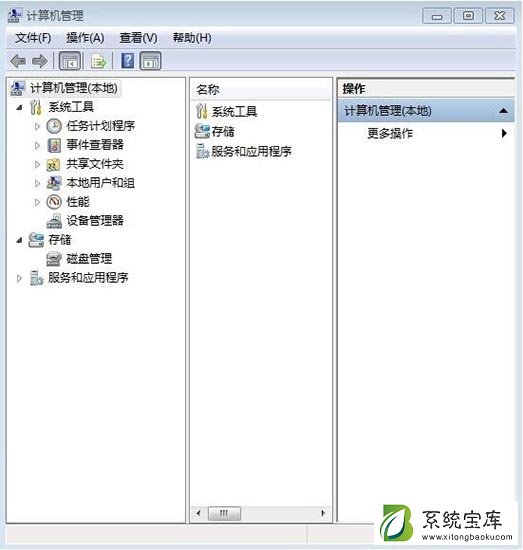
具体的步骤如下:
1、在电脑桌面上鼠标右击【计算机】,然后在选项中点击【管理】。
2、然后在管理界面中点击左侧的【磁盘管理】,在右侧可看到电脑的当前磁盘,在想要分区的磁盘处右击鼠标。
3、点击【压缩卷】。
4、设置可设定分区磁盘的大小(不能超过最大值),设置好后点击【压缩】。
5、压缩结束后我们可以在磁盘管理处看到多了一个磁盘,鼠标右击这个磁盘。

6、点击【新建简单卷】。
7、然后根据向导开始新建简单卷,点击【下一步】。
8、根据向导一步一步的设置卷的大小,名称,然后默认点击下一步完成。
9、这样就完成新建磁盘,点击【完成】即可。
10、打开我的电脑,然后在这里就能看到我们刚才新建的磁盘分区。